台式电脑突然失去声音,解决方案一览(探究台式电脑失去声音的原因及解决方法)
- 数码百科
- 2025-01-10
- 28
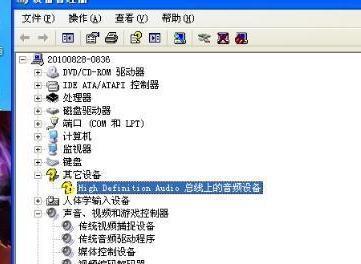
台式电脑在我们日常使用中扮演着重要的角色,然而,有时候我们可能会遇到电脑突然失去声音的问题。这个问题不仅令人沮丧,还可能影响我们的工作和娱乐体验。本文将深入探讨台式电脑...
台式电脑在我们日常使用中扮演着重要的角色,然而,有时候我们可能会遇到电脑突然失去声音的问题。这个问题不仅令人沮丧,还可能影响我们的工作和娱乐体验。本文将深入探讨台式电脑突然失去声音的原因,并为大家提供解决方案,帮助你快速恢复音频功能。
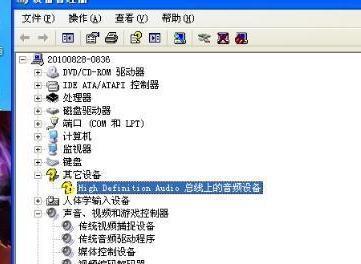
一:检查音量设置
合理使用音量控制可以防止声音突然消失。了解如何调节音量,并确保音量设置没有被无意间调至静音状态。
二:检查外部设备
有时候,连接在电脑上的外部设备可能会导致声音问题。检查扬声器、耳机和其他外部设备是否正确连接,以及是否工作正常。

三:检查音频线路
确保音频线路没有受损或松动。检查插入到电脑的音频线是否牢固连接,并尝试更换线材以排除线材故障的可能性。
四:检查驱动程序
声音问题有时可能是由于驱动程序的错误或过期引起的。打开设备管理器,检查声音、视频和游戏控制器选项下是否存在错误或过期的驱动程序。
五:更新驱动程序
如有必要,下载并安装最新的声卡驱动程序。访问台式电脑制造商的官方网站,寻找与你的电脑型号相匹配的最新驱动程序,并按照说明进行更新。
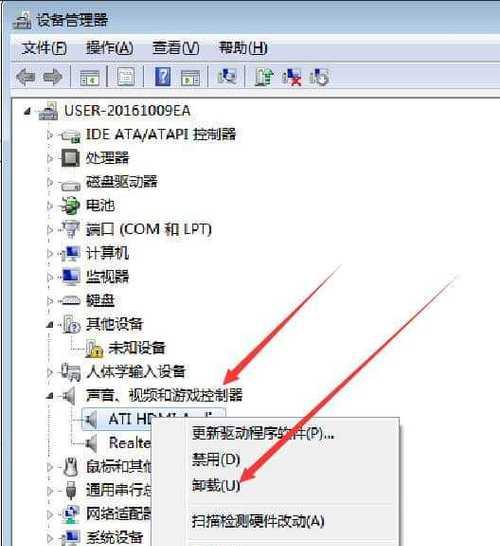
六:检查默认音频设备
确认你所使用的默认音频设备是否正确设置。右键点击任务栏上的音量图标,选择“播放设备”,然后选择你想要使用的设备设置为默认。
七:检查音频服务
在Windows系统中,音频服务的停止或故障可能导致声音问题。打开服务管理器,检查Windows音频服务是否正在运行,并重启该服务。
八:禁用增强功能
某些电脑增强功能可能会干扰正常的音频功能。禁用或调整这些功能,以确定是否解决了声音问题。
九:运行故障排除工具
Windows操作系统提供了一些内置的故障排除工具,可以帮助我们快速诊断和解决声音问题。运行音频故障排除工具,根据提示进行修复。
十:清理电脑噪音
电脑内部的灰尘或污垢可能会导致声音失真或消失。定期清理电脑内部,特别是扬声器和插孔,以保持良好的音频连接。
十一:安全模式测试
将电脑切换到安全模式,如果在安全模式下仍然没有声音,那么问题可能是硬件相关的。考虑寻求专业技术支持或更换损坏的硬件部件。
十二:系统还原
如果声音问题是在最近的操作或软件安装后出现的,考虑使用系统还原将电脑恢复到之前正常工作的状态。
十三:操作系统更新
确保你的操作系统是最新的。某些声音问题可能会在操作系统更新后得到修复。打开Windows更新设置,检查是否有待安装的更新。
十四:重装操作系统
作为最后的手段,如果所有尝试都失败了,你可以考虑重新安装操作系统。但要注意备份重要文件,并确保你拥有重新安装所需的操作系统安装介质。
十五:
失去声音的台式电脑问题可以由多种原因引起,包括设置错误、设备故障和驱动程序问题等。通过检查音量设置、外部设备、音频线路和驱动程序,更新驱动程序,检查默认音频设备和音频服务,禁用增强功能,以及运行故障排除工具等方法,很多声音问题都可以得到解决。如果所有方法都无效,考虑寻求专业技术支持。
本文链接:https://www.ptbaojie.com/article-5653-1.html

